Obs: I nästa ämne du kommer att läsa kommer du att lära dig om: Hur man tar bort dubbletter av filer i Google Drive
Google Drive är molnlagring, du kan även spara dokument, foton, videor, filer och andra filer. Det ger minst 15 GB lagringsutrymme och du kan uppgradera det till en TB. Google Drive innehåller dock inte ett alternativ för att söka efter dubbletter av filer. Clone Files Checker är en gratis programvara som låter dig snabbt hitta och ta bort dubbletter från ditt disksystem och molnlagring. Som sådan är här ett verktyg som du kan använda för att ta bort dubbletter av filer från Google Drive. För allt du behöver veta om Google Drive, kolla in våra många användbara Google Drive-artiklar. Det finns mer varifrån den här guiden kommer. Besök vårt tekniska handledningscenter för fantastiska handledningar om hela datoruniversumet.
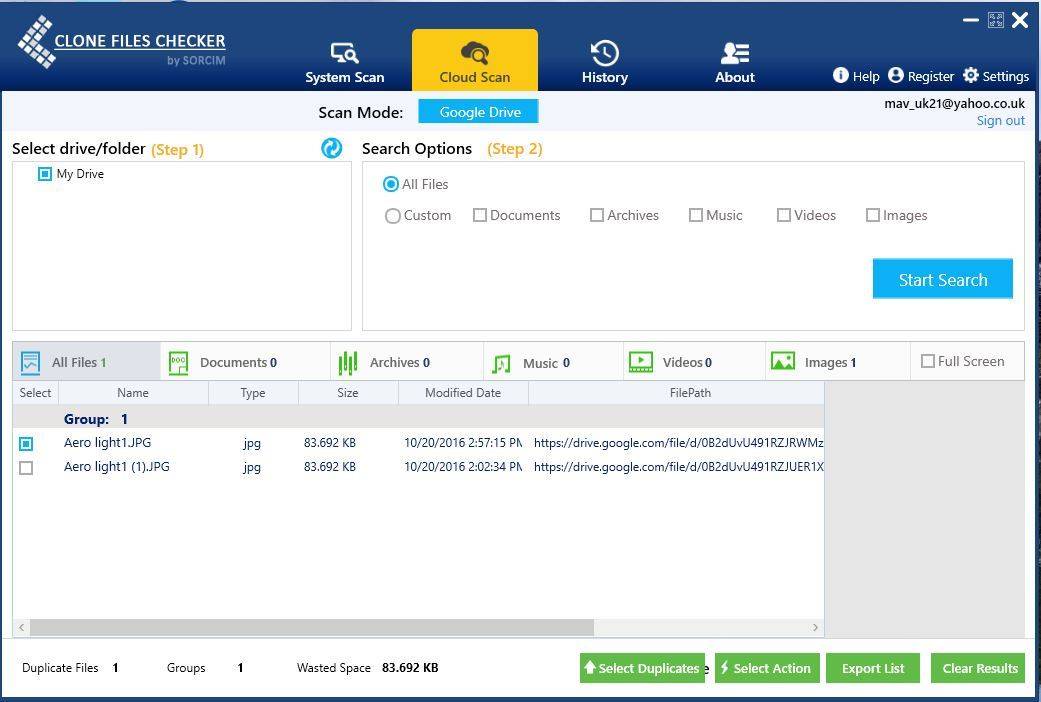
Google Drive är molnlagring, du kan även spara dokument, foton, videor, filer och andra filer. Det ger minst 15 GB lagringsutrymme och du kan uppgradera det till en TB. Google Drive innehåller dock inte ett alternativ för att söka efter dubbletter av filer.
Dubblettfiler kan slösa bort lite av din Google Drive-lagring, så det är så du kan ta bort dem.
Clone Files Checker är en gratis programvara som låter dig snabbt hitta och ta bort dubbletter från ditt disksystem och molnlagring. Därför är det ett verktyg som låter dig ta bort dubbletter av filer från Google Drive.
Klick Ladda ner Duplicate File Checker knappen på programvarans webbplats för att spara installationsguiden och installera den. Sedan kan du ta bort dubbletter av filer i Google Drive enligt följande.
Öppna först Replica File Inspector och klicka på fliken Cloud Scan överst i fönstret. Tryck sedan på Enheten laddas och ange din Google-kontoinformation. Du kan sedan välja dina Google Drive-mappar som visas i ögonblicksbilden nedan.
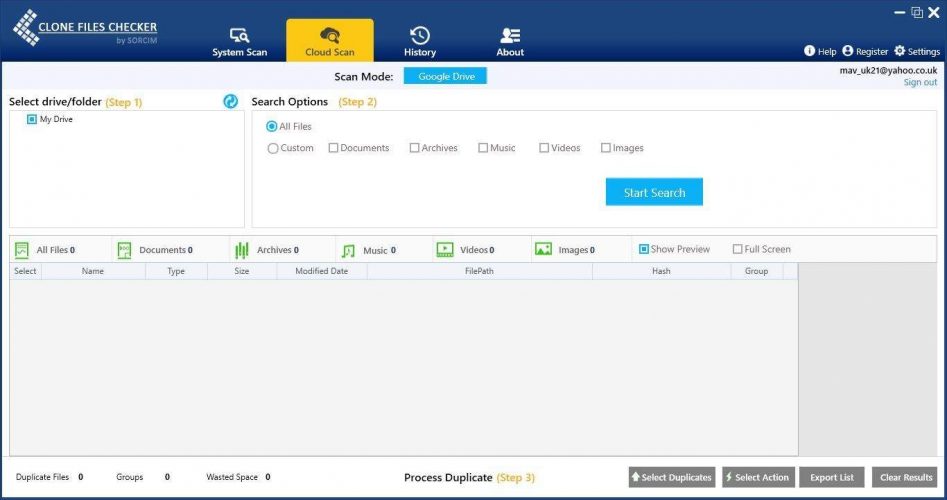
Välj en enhet eller mapp till vänster i fönstret för att skanna. Till höger kan du välja Alla filer för att skanna alla filer. Eller välj enskild för att välja en mer specifik filtyp att skanna. Tryck sedan på Starta sökning Knut. En kort skanning visar dig dubbletter av filer i den valda Google Drive-mappen som visas på skärmdumpen direkt nedan.
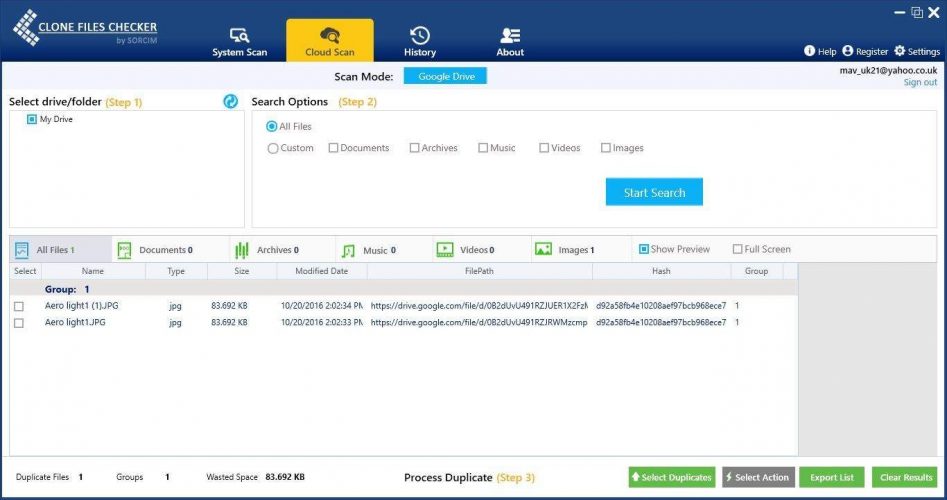
Tryck nu Välj Duplicera för att öppna menyn direkt nedan. Den innehåller flera alternativ för dig att välja dubbletter av filer som Spara de senaste filerna i varje grupp.
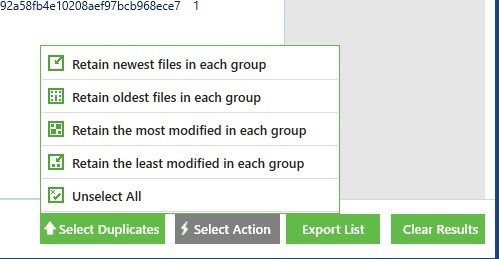
Klicka på ett alternativ i den menyn för att välja dubbletter av filer. tryck Välj åtgärd för att öppna fönstret nedan. Då kan du välja Raderas permanent för att ta bort valda dubbletter från Google Drive.
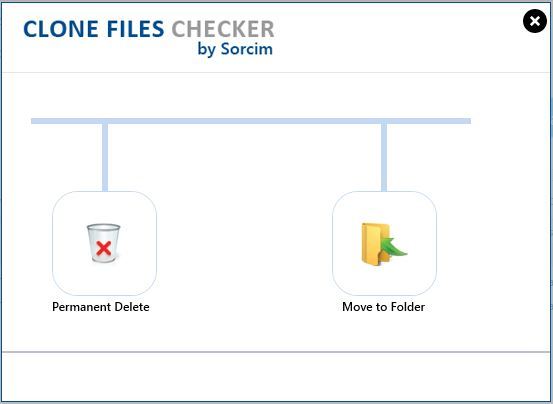
Du kan också välja en Flytta objekt till papperskorgen kryssrutan så att dubbletter kan återställas. Tryck sedan på Följ radera filer Öppna Google Drive i din webbläsare. Det kommer inte längre att inkludera dubbletter av filer som du raderade med Duplicate File Checker.
Nu kan du spara hundratals megabyte lagringsutrymme på Google Drive. Du kan också söka och ta bort dubbletter från din hårddisk med Clone File Checker på liknande sätt. Så Clone Files Checker är ett användbart verktyg att lägga till i Windows.
Vanliga frågor: Läs mer om Google Drive
Hur tar man bort dubbletter av filer i Google Drive?
Du kan ladda ner och installera Clone Files Checker, ett gratisprogram som låter dig snabbt hitta och ta bort dubbletter av filer från ditt disksystem och molnlagring. Detta är ett verktyg som du säkert kan använda för att ta bort dubbletter av filer från Google Drive.
Hur rensar jag min Google Drive?
Klicka på enheten i det övre högra hörnet av Google Drive och välj Alternativ. I det första alternativet, Lagring, klicka på vyn som tar upp utrymme. Du kommer att se filerna sorterade från största till minsta. På så sätt kan du bli av med människor som tar mer plats och inte längre behöver dem.
Varför är mitt Google Drive-lagringsutrymme fullt?
Säkerhetskopieringar, e-postmeddelanden och andra filer som du lagrar på din enhet verkar överskrida det tilldelade utrymmet. Du behöver inte oroa dig för det. Du har två alternativ: ange ditt konto och börja radera några filer för att frigöra utrymme på Google Drive, eller så kan du köpa mer lagringsutrymme.
Från anteckningsredigeraren: Det här inlägget publicerades ursprungligen i oktober 2016 och har sedan dess förnyats och uppdaterats i april 2020 för dess fräschör, noggrannhet och omfattande.
